Come correggere l'errore "Link che hai seguito è scaduto" in WordPress
Pubblicato: 2021-03-13Quando gestisci un sito, ti imbatterai in diversi problemi che devi risolvere. Uno dei più comuni è che il link che stai seguendo è scaduto. Ecco perché in questo articolo, ti mostreremo come correggere l'errore "Il link che hai seguito è scaduto" in WordPress .
Perché in WordPress si verifica l'errore "Link che hai seguito è scaduto"?
Il link che hai seguito è scaduto è un errore standard di WordPress che si verifica quando:
- Caricamento di temi e plugin personalizzati sul sito tramite il pannello di amministrazione
- Il tuo tema non è compatibile con la versione PHP
Questo di solito si verifica quando la dimensione massima del file o la memoria massima nel server non sono configurate correttamente. Diamo un'occhiata più da vicino.
Limitazione del limite di file
La maggior parte delle società di hosting WordPress limita i limiti PHP del server per motivi di sicurezza e ottimizzazione delle prestazioni. Ad esempio, se l'hosting ha configurato 10 MB come dimensione massima di caricamento per il tuo server, quando tenti di caricare un tema, un plug-in o un file di dimensioni superiori a 1 MB, riceverai l'errore di collegamento scaduto.
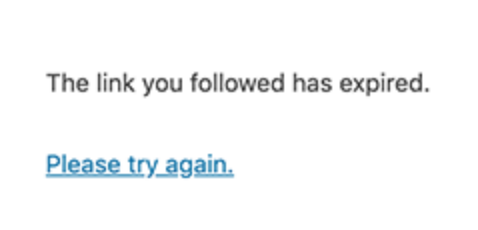
Inoltre, i servizi di hosting definiscono anche un tempo specifico per ogni esecuzione di PHP. Se il processo di caricamento richiede più tempo di quello che hanno configurato, vedrai l'errore "Il link che hai seguito è scaduto" nella sezione di amministrazione.
PHP incompatibile
Se la versione PHP del tuo sito WordPress non è compatibile con il tuo tema, riceverai questo errore. Questo non accade molto spesso perché gli sviluppatori di temi e plugin di solito si assicurano che i loro prodotti siano compatibili con le versioni PHP più popolari. Tuttavia, se stai tentando di caricare un tema o un plug-in obsoleto, potresti avere problemi di incompatibilità con PHP.
Per risolvere questi problemi, aumenta semplicemente i limiti PHP configurati dalla tua società di hosting web o aggiorna la versione PHP.
Come correggere l'errore "Il collegamento che hai seguito è scaduto" in WordPress
La buona notizia è che ci sono diversi modi per risolvere questo problema. In questa sezione, ti mostreremo diversi modi per correggere l'errore "Il link che hai seguito è scaduto" in WordPress:
- Modifica del file functions.php del tema
- Tramite il file .htaccess
- Modifica del file php.ini
- Versione PHP
- Società ospitante
Diamo un'occhiata a ciascun metodo in modo da poter scegliere quello migliore per te.
NOTA : prima di iniziare, ti consigliamo di creare un backup completo del tuo sito e di utilizzare un tema figlio. Puoi crearne uno o utilizzare un plug-in per temi figlio.
1) Modifica del file functions.PHP
Aggiungendo del codice extra al file functions.php del tuo tema, sarai in grado di aumentare i limiti di esecuzione ed evitare questo errore. Vediamo come puoi modificare il tuo file functions.php per aumentare upload_max_size, post_max_size e max_execution_time.
- upload_max_size : la dimensione massima del file che puoi caricare
- post_max_size : definisce la dimensione massima per tutti i dati contenuti in un post inclusi testo, immagini e così via
- max_execution_time : è il tempo massimo per l'esecuzione di uno script prima che venga interrotto anche se non è completato
Per fare ciò, ci sono due opzioni:
- Attraverso l'editor di temi di WordPress
- Utilizzo di un plug-in
Diamo un'occhiata più da vicino a ciascun metodo.
1.1) Modifica il file functions.php tramite l'editor di temi
Innanzitutto, apri la dashboard di amministrazione di WordPress e vai su Aspetto> Editor temi .
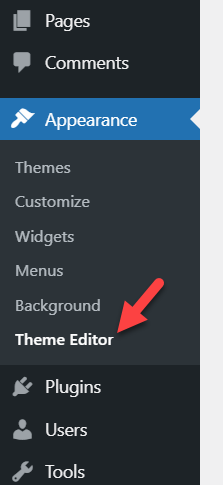
Sul lato destro vedrai il nome del tema e i file che puoi modificare.
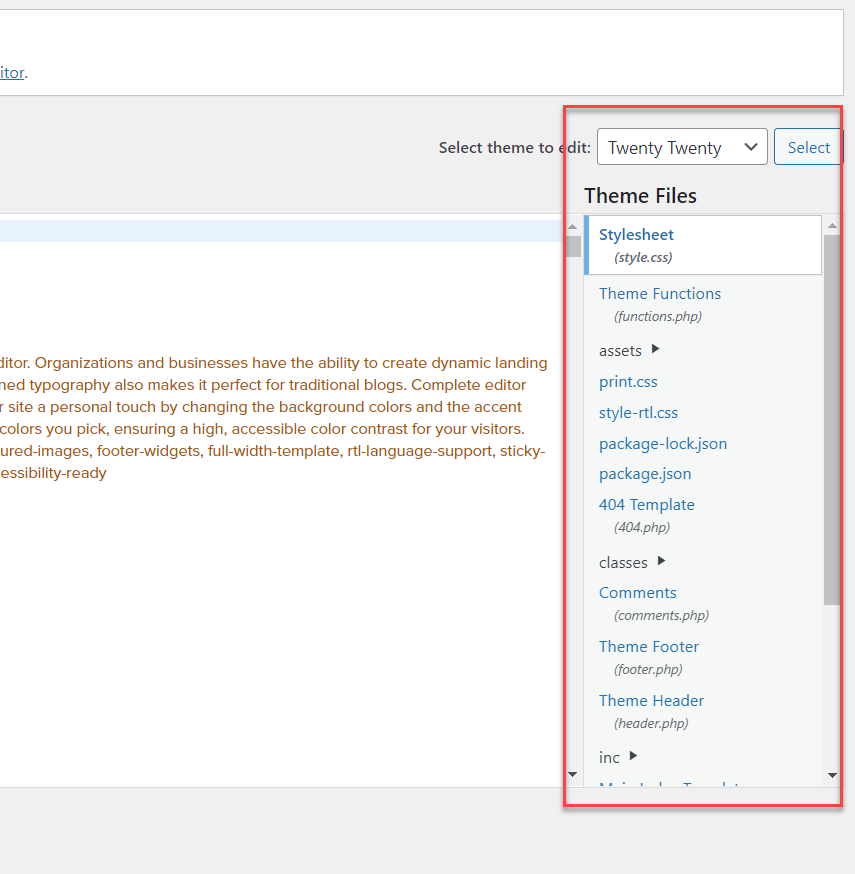
Per impostazione predefinita, WordPress caricherà il file style.css . Cerca semplicemente il file functions.php e selezionalo.
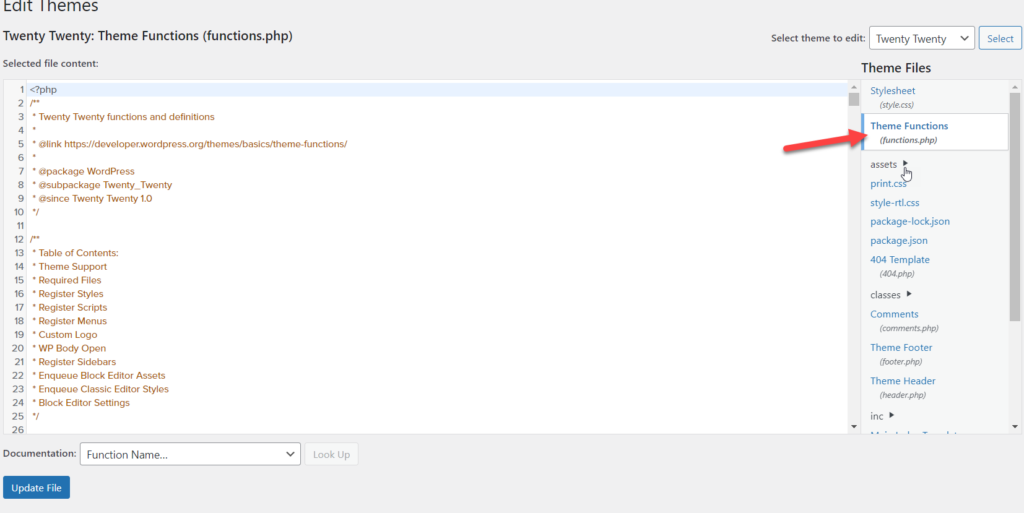
Successivamente, copia il codice dal basso per aumentare upload_max_size, post_max_size e max_execution_time .
@ini_set('upload_max_size', '100M');
@ini_set( 'post_max_size', '100M');
@ini_set( 'max_execution_time', '300' );Quindi, incollalo alla fine del tuo file functions.php e aggiornalo.
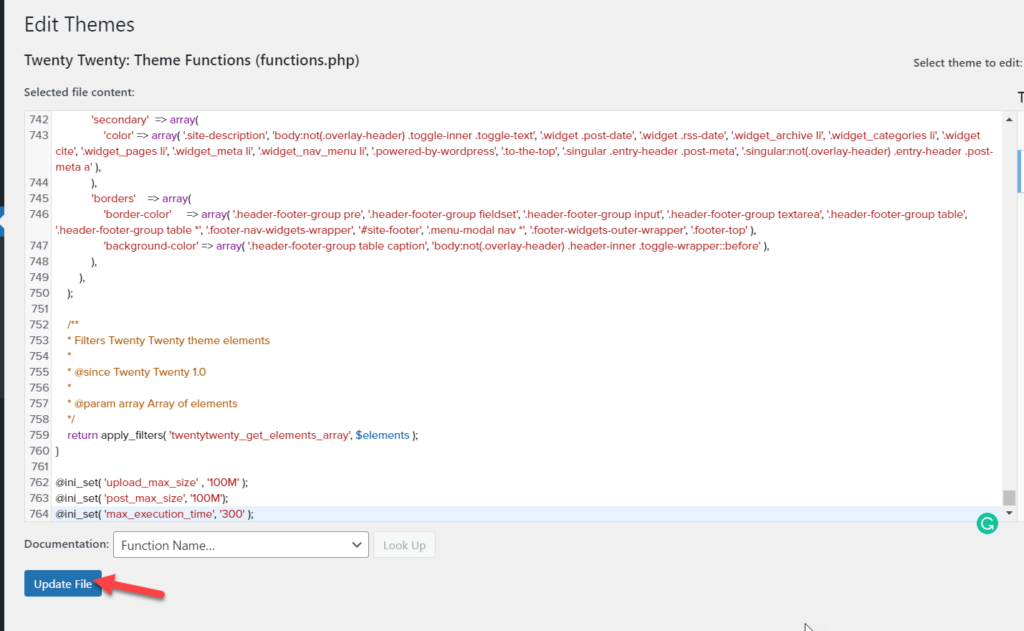
Questo è tutto! Aumentando i limiti risolvi le cause principali dell'errore "Link che hai seguito è scaduto" in WordPress.
1.2) Modifica functions.php usando un plugin
Se non ti senti a tuo agio nella modifica diretta dei file principali, puoi utilizzare un plug-in. Secondo la nostra esperienza, Code Snippets è lo strumento migliore per aggiungere codice ed è gratuito.
Innanzitutto, devi installare e attivare il plugin sul tuo sito.
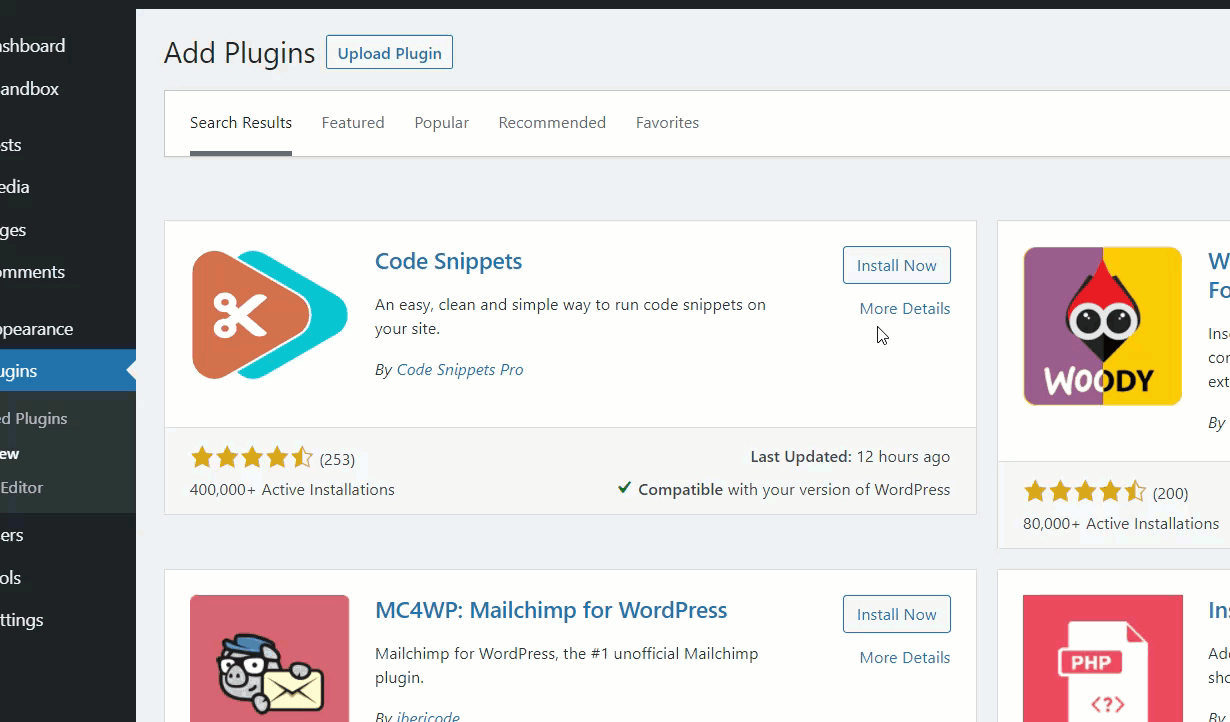
Successivamente, vedrai le impostazioni del plug-in sul lato sinistro. In Snippet, fai clic su Aggiungi nuovo .
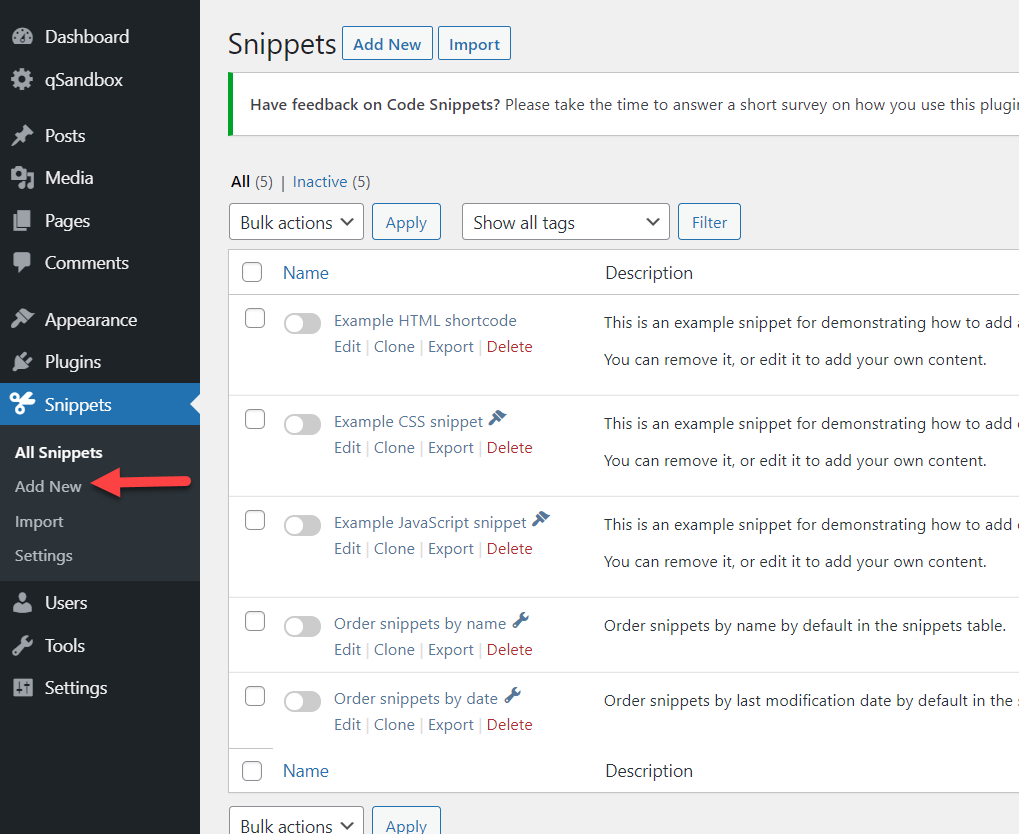
Assegna un nome allo snippet e incolla il codice seguente:
@ini_set('upload_max_size', '100M');
@ini_set( 'post_max_size', '100M');
@ini_set( 'max_execution_time', '300' );Tieni presente che questi sono valori di riferimento, potrebbe essere necessario adattarli al tuo sito.
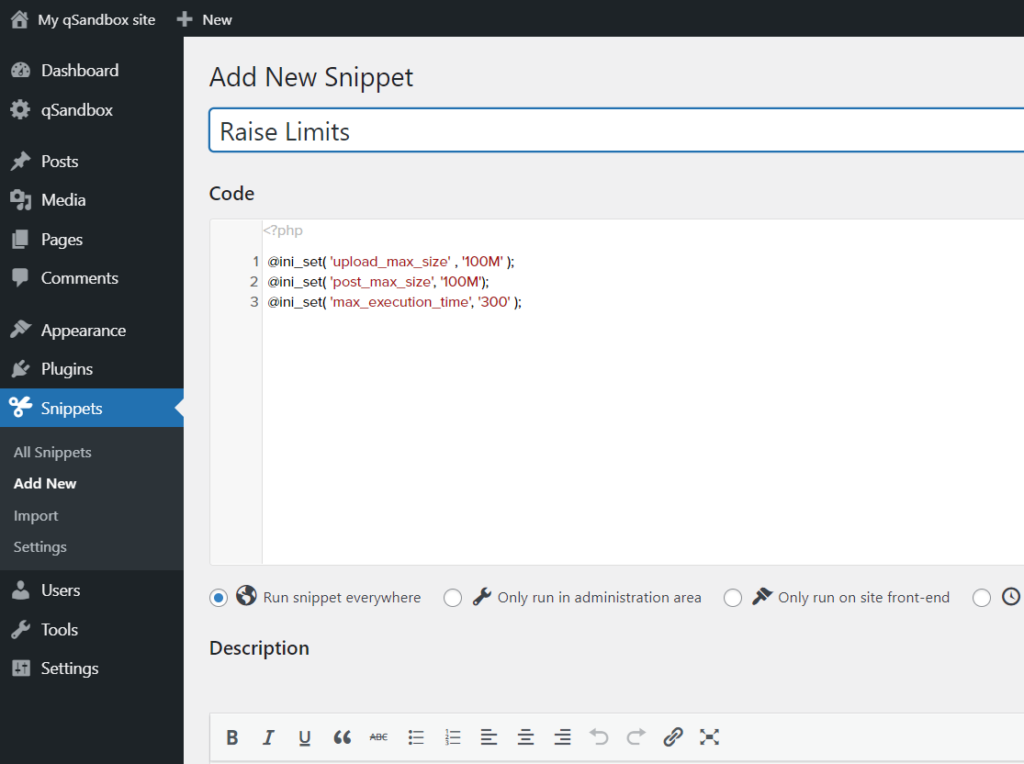
Infine, salvalo in modo che il codice venga eseguito in tutto il server.
Ecco come puoi eseguire snippet PHP personalizzati sul tuo sito WordPress ed evitare l'errore "Il link che hai seguito è scaduto".
2) Modifica il file .htaccess
Puoi modificare il file .htaccess dall'editor dei temi, quindi avrai bisogno di un client FTP o di un plug-in di gestione file dedicato. Per questa dimostrazione utilizzeremo un client FTP.
Innanzitutto, è necessario individuare il file .htacess . Vai alla cartella public_html e la vedrai lì.

Ora è il momento di modificarlo per correggere l'errore "Il link che hai seguito è scaduto" sul tuo sito WordPress.
2.1) Aumenta il limite
La prima cosa che devi fare è aumentare alcuni limiti PHP, quindi copia il seguente codice:
php_value upload_max_filesize 100M
php_value post_max_size 100M
php_value max_execution_time 300
php_value max_input_time 300
Tieni presente che potresti aver bisogno di valori diversi sul tuo sito, quindi regolali di conseguenza.
2.2) Modifica il file
Ora incolliamo questi valori nel file .htacces s. Per modificare il file, fai clic con il pulsante destro del mouse su di esso e premi Visualizza/Modifica .
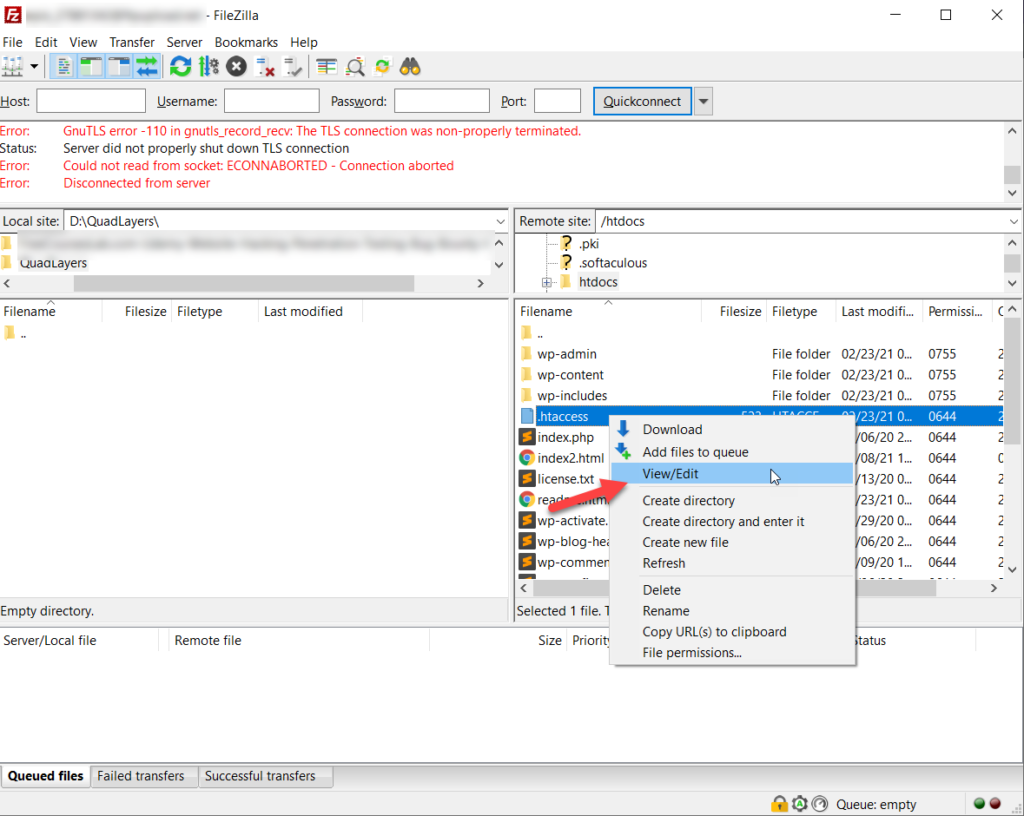

FileZilla aprirà il file sull'editor di testo che hai installato. Quindi, incolla il codice che abbiamo appena copiato nel footer e salvalo.

Successivamente, carica nuovamente il file sul server e premi Sì nel pop-up.
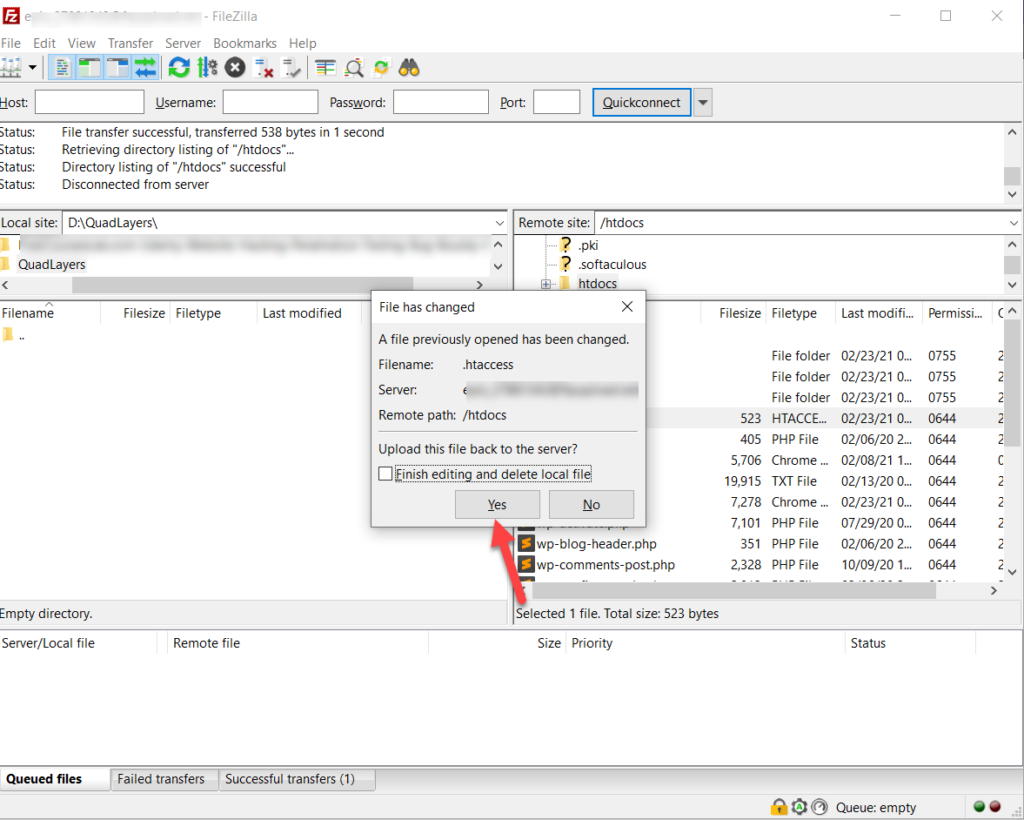
Questo è tutto! Aumentando i limiti per il trasferimento dei dati e il caricamento dei file, hai risolto il problema "Il link che seguivi è scaduto".
3) File PHP.Ini
Se non vuoi modificare il tuo file functions.php o .htaccess, puoi risolvere questo errore aumentando i limiti tramite il file php.ini. Puoi modificare quello esistente o creare un nuovo file php.ini.
Innanzitutto, controlla la tua cartella principale per vedere se il file php.ini esiste. Se lo hai già sul tuo server, puoi modificarlo, altrimenti apri un qualsiasi editor di testo e incolla il codice dal basso.
upload_max_filesize = 100 M
post_max_dimensione = 100M
tempo_esecuzione_max = 300
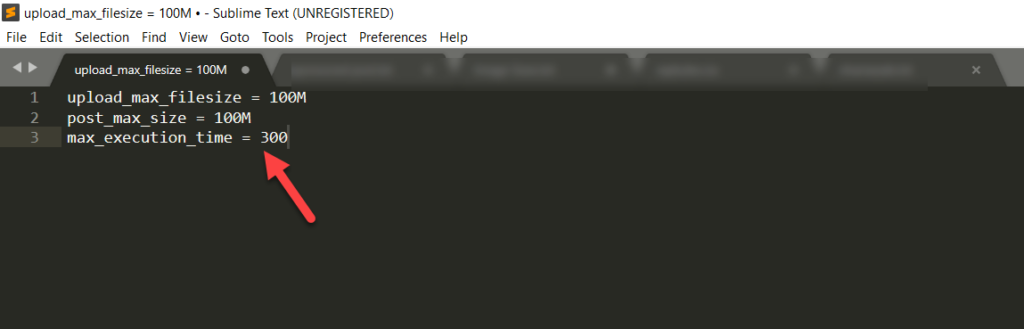
Successivamente, salva il file e chiamalo php.ini .
Ora che hai creato un file php.ini, devi caricarlo nella radice del tuo sito web. Per fare ciò, puoi utilizzare un client FTP, tramite il file manager di cPanel o utilizzando un plug-in di gestione file dedicato. Per questa dimostrazione utilizzeremo un client FTP.
Una volta stabilita una connessione tra il tuo server e il client FTP, apri la cartella public_html e carica il file php.ini che hai appena creato.
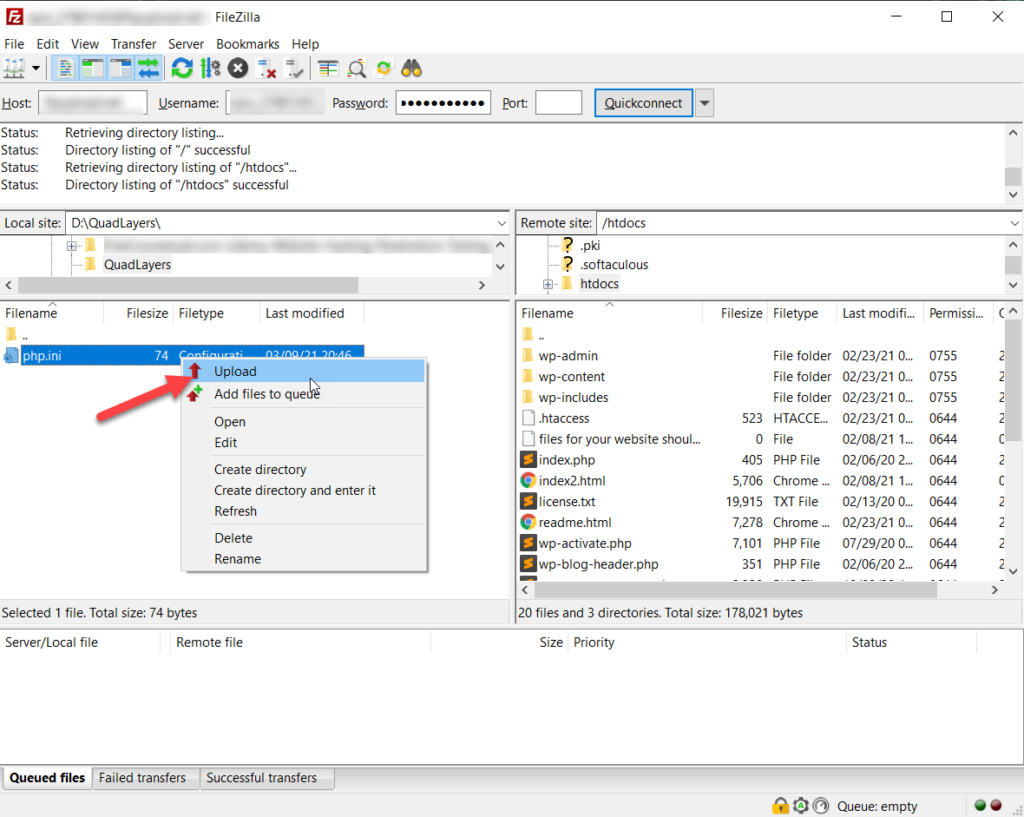
Questo è tutto! Hai modificato correttamente le impostazioni predefinite del tuo server upload_max_size , post_max_size e max_execution_time .
Assicurati che il nome del file sia corretto e di caricarlo nella destinazione corretta, altrimenti non funzionerà.
4) Aggiorna la versione PHP
Quando utilizzi una versione PHP obsoleta, puoi aspettarti l'errore "Link che hai seguito scaduto" sul tuo sito. Se WordPress non è compatibile con la tua versione di PHP, avrai difficoltà a far funzionare il tuo sito web senza intoppi. WordPress consiglia di utilizzare PHP 7.4 o versioni successive, nonché MySQL 5.6 o MariaDB 10.1 per buone prestazioni.
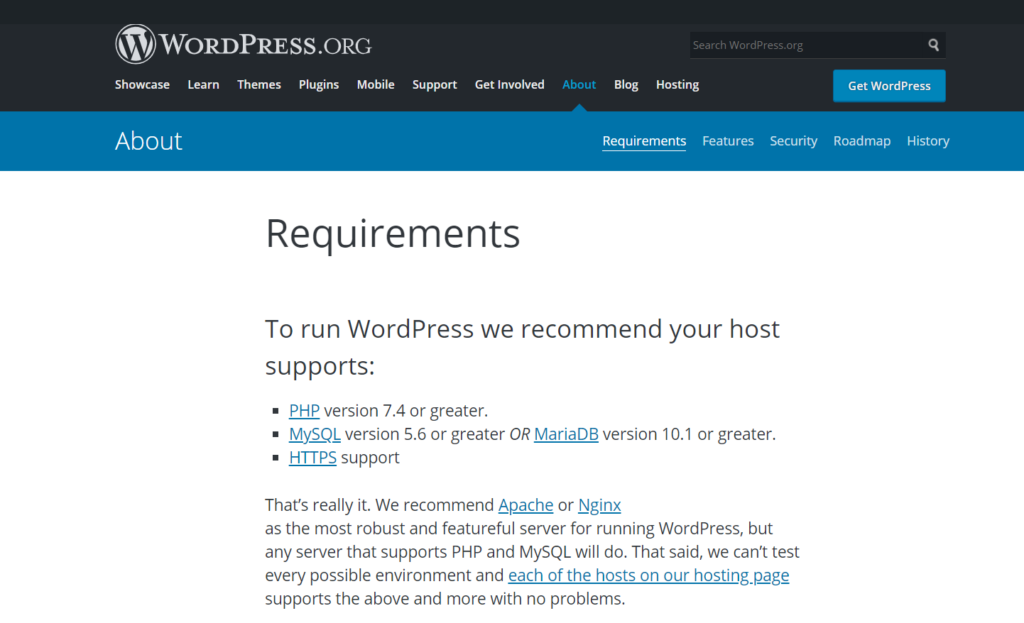
Se stai eseguendo una versione precedente di PHP, dovresti considerare di aggiornarla. La buona notizia è che la maggior parte dei provider di hosting cPanel e dei provider di hosting WordPress gestiti includono questa funzionalità. Quindi, per aggiornare la tua versione di PHP, accedi al tuo pannello di controllo e fai clic su Configurazione PHP in Software .
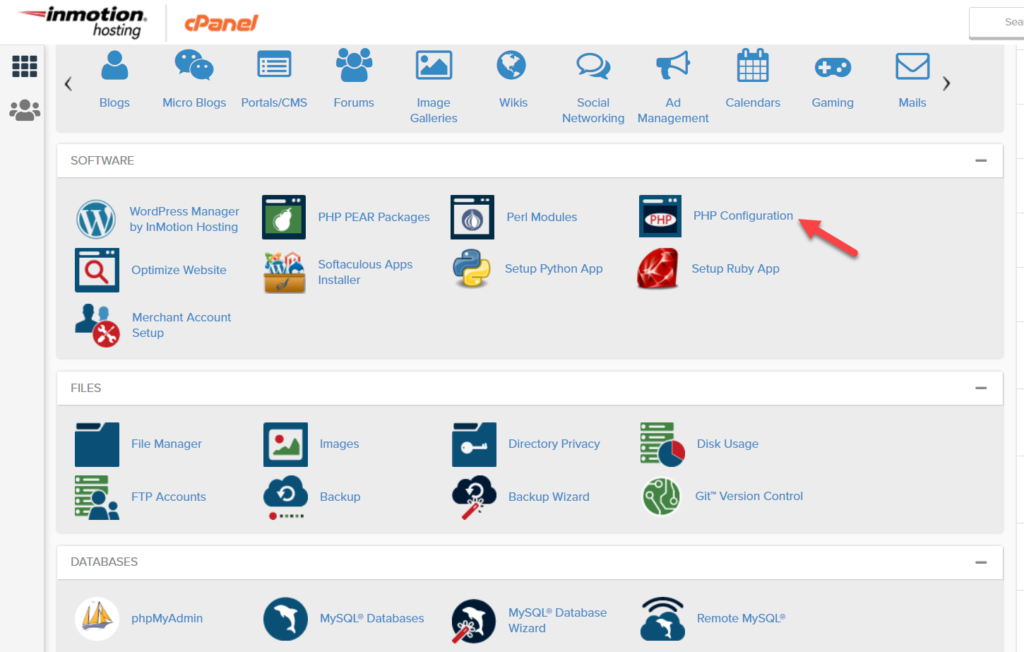
Lì vedrai la versione che stai attualmente utilizzando e puoi semplicemente selezionare la versione PHP che desideri dal menu a discesa. Quindi, premi Aggiorna per applicarlo a livello di server.
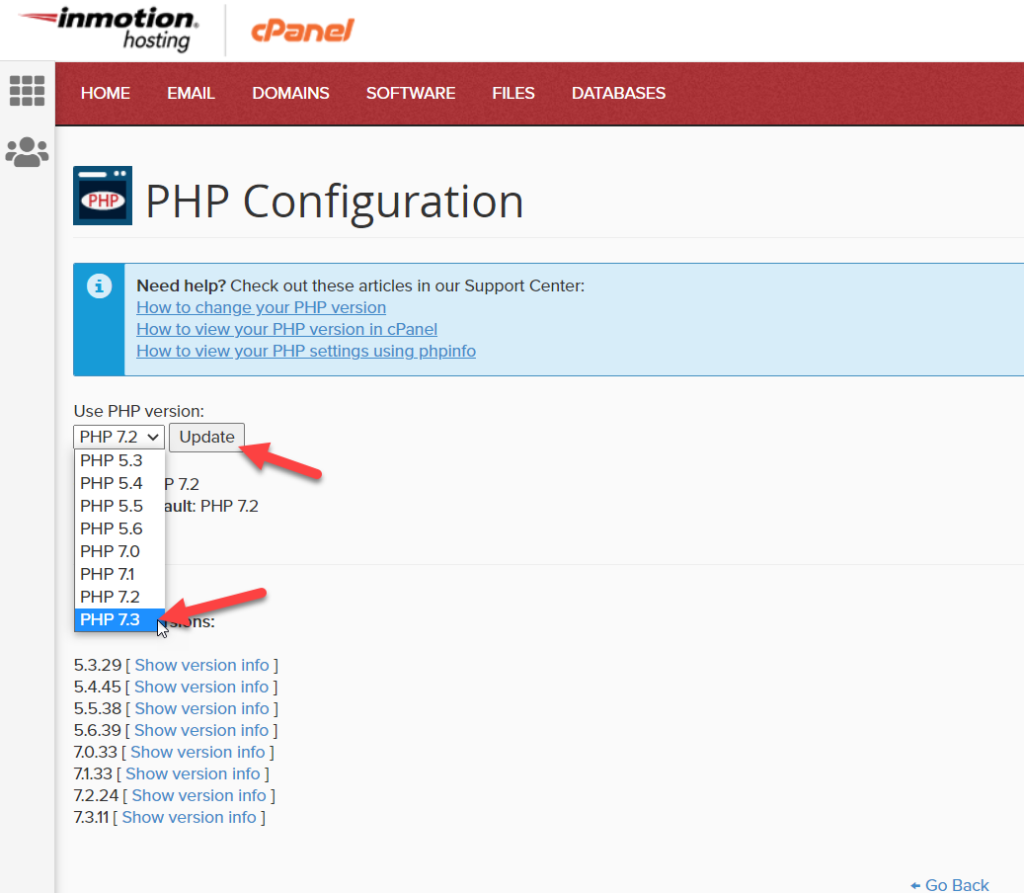
Entro alcuni secondi, il tuo server sarà in esecuzione sulla versione PHP selezionata.
Come puoi vedere, cambiare la versione PHP è semplice ma se hai bisogno di aiuto, puoi sempre contattare gli specialisti del supporto del tuo hosting.
Alcune società di hosting come Kinsta e WP Engine includono questa funzione nei dashboard dei loro account, quindi puoi modificare la tua versione di PHP direttamente da lì.
NOTA: Tieni presente che alcuni dei tuoi temi/plugin installati potrebbero non essere compatibili con la versione PHP che intendi utilizzare, quindi prima di aggiornare la versione PHP, esegui alcuni test di compatibilità utilizzando Verifica compatibilità PHP per evitare altri problemi.
5) Contatta la tua società di hosting
Se nessuna delle soluzioni di cui sopra ti aiuta a correggere l'errore "Il link che hai seguito è scaduto" sul tuo sito WordPress, dovresti contattare il tuo provider di hosting web. Il loro team di supporto ti aiuterà a risolvere il problema e ad adattare le restrizioni del server.
Raccomandazioni finali
Mantieni i valori il più bassi possibile
Modificare i valori solo se necessario. Ad esempio, se devi caricare un file più grande del limite, dovrai aumentarlo. Tuttavia, potresti volerlo riportare ai livelli precedenti.
WordPress è il CMS più popolare e più di 30.000 siti vengono violati ogni giorno. Mantenere alti questi valori è rischioso perché gli hacker possono caricare facilmente file di qualsiasi dimensione, eseguirli e assumere il controllo del tuo sito web. Inoltre, il lungo tempo di esecuzione può influire sulle prestazioni del tuo sito e sull'utilizzo della larghezza di banda. Quindi, per proteggere il tuo sito Web dagli hacker e mantenerlo ottimizzato per le prestazioni, dovresti mantenere un tempo di esecuzione PHP basso.
Modifica il tema figlio, non il genitore
Come accennato in precedenza, non è consigliabile modificare il tema principale. Invece, dovresti personalizzare il tema figlio. Questo perché se modifichi il tema principale, ogni volta che lo aggiorni, i tuoi file esistenti verranno sovrascritti, quindi perderai tutte le personalizzazioni. Quando utilizzi un tema figlio, tuttavia, gli aggiornamenti sul tema principale non influiscono sulle modifiche.
Se non sai come creare un tema figlio, dai un'occhiata a questa guida passo passo.
Assicurati di avere un backup
La correzione dell'errore "Il collegamento che hai seguito è scaduto" comporta la modifica dei file del tema, i file core di WordPress o l'esecuzione di modifiche alle versioni di PHP. Per mantenere i tuoi dati al sicuro, dovresti creare un backup completo del tuo sito e archiviarlo in un luogo più sicuro (non sul tuo server), quindi se qualcosa va storto, puoi ripristinare il tuo sito.
Conclusione
Tutto sommato, se carichi file di grandi dimensioni tramite il pannello di amministrazione e il tuo tema non è compatibile con la versione PHP, potresti riscontrare problemi.
In questa guida, abbiamo mostrato diversi modi per correggere l'errore "Il link che hai seguito è scaduto" in WordPress:
- Attraverso il file functions.php
- Tramite file .htaccess
- Modifica del file PHP.ini
- Aggiornamento della versione PHP
- Contattare la tua società di hosting
Tutti questi metodi sono semplici e facili da seguire anche se sei un principiante. Se non desideri utilizzare strumenti di terze parti, puoi modificare il file functions.php dall'Editor temi o con frammenti di codice. In alternativa, se non vuoi aggiungere codice extra al tuo sito, segui il metodo .htaccess.
In alternativa, anche il metodo php.ini è facile da usare e veloce, mentre se riscontri problemi di compatibilità con PHP, dovresti aggiornare all'ultima versione di PHP per ottenere le migliori prestazioni.
Infine, se non ti senti a tuo agio con nessuno di questi metodi, contatta la tua società di hosting e chiedi loro di risolverlo per te.
Se ti è piaciuto questo post, potrebbero interessarti le seguenti guide:
- Come correggere l'errore di tempo massimo di esecuzione superato in WordPress
- Errore di aggiornamento di WordPress non riuscito: come risolverlo
Quale metodo hai utilizzato per risolvere il problema del collegamento scaduto? Conoscete un altro modo? Fatecelo sapere nella sezione commenti qui sotto.
